如何在 WordPress 中設置 Google Ads 轉化跟踪
已發表: 2023-01-16您想知道您通過網站上的 Google Ads 獲得了多少收入嗎?
設置 Google Ads 轉化跟踪將幫助您深入了解廣告系列的效果。 您可以了解哪個廣告系列效果最好、用戶如何與您的廣告互動以及如何提高轉化率。
在本文中,我們將向您展示如何在 WordPress 中正確設置電子商務 Google Ads 轉化跟踪。 這與我們在自己的網站上使用的方法完全相同。
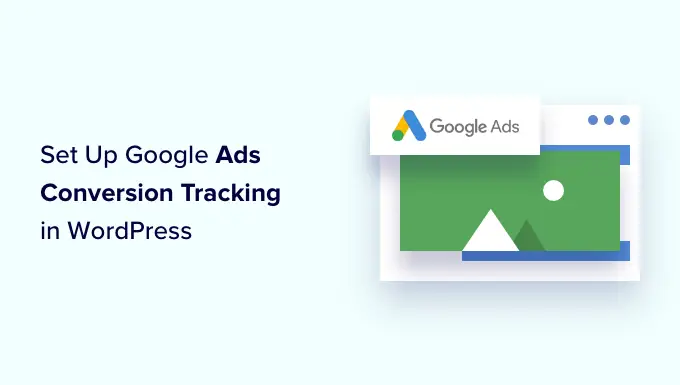
為什麼要在 WordPress 中設置 Google Ads 轉化跟踪?
如果您為 WordPress 博客、電子商務商店或會員網站運行 Google Ads,那麼了解它們的效果很重要。 你無法改進,你無法衡量。
跟踪 Google Ads 轉化有助於您了解您從點擊您的廣告系列的用戶那裡獲得了多少收入。 它還可以幫助您了解哪些付費關鍵字和廣告組帶來了最多的轉化。 通過這種方式,您可以針對更有利可圖的搜索字詞優化您的廣告系列和預算。
除此之外,Google Ads 轉化跟踪還可以揭示用戶在點擊廣告後在您的 WordPress 網站上的行為。 例如,您可能會看到很多用戶到達登陸頁面,但在將產品添加到購物車後就放棄了。
您可以使用此信息來改進結帳流程,在用戶即將離開您的網站時提供折扣和獎勵,並提供更好的用戶體驗。
也就是說,讓我們看看如何在 WordPress 中添加 Google Ads 轉化跟踪。
將 Google Ads 添加到 WordPress 網站
將 Google Ads 與 WordPress 連接起來的最簡單方法是使用 MonsterInsights。 它是 WordPress 的最佳分析插件,無需編輯即可幫助設置 Google Analytics。
MonsterInsights 提供了一個廣告插件,可讓您設置全面的轉化跟踪,而無需觸及一行代碼或聘請開發人員。
我們將在本教程中使用 MonsterInsights Pro 許可證,因為它包含 Ads 插件。 您還可以免費使用 MonsterInsights Lite 版本。
首先,您需要安裝並激活 MonsterInsights 插件。 如果您需要幫助,請參閱我們關於如何安裝 WordPress 插件的指南。
激活後,您將被重定向到 WordPress 儀表板中的歡迎屏幕。 繼續並單擊“啟動嚮導”按鈕。
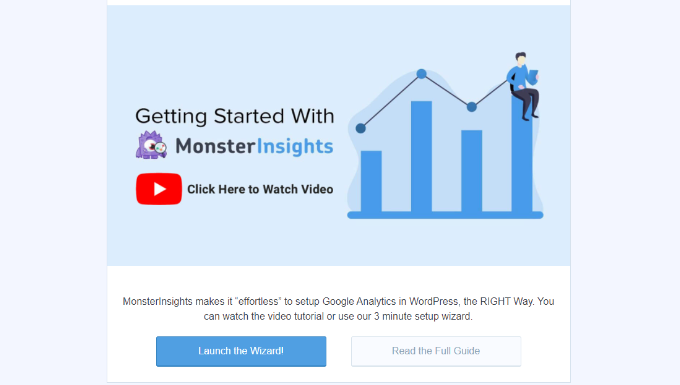
接下來,您可以按照屏幕上的說明將 Google Analytics 連接到您的站點。 有關更多詳細信息,您可以查看我們關於如何在 WordPress 中安裝 Google Analytics 的指南。
借助 MonsterInsights,您還可以使用雙重跟踪來設置 Google Analytics 4 屬性。 它是最新的分析版本,將很快取代 Universal Analytics。 您可以按照我們關於如何在 WordPress 中切換到 Google Analytics 4 的指南了解更多信息。
將 Google Analytics 與 WordPress 連接後,下一步就是安裝 Ads 插件。 只需從您的 WordPress 儀表板轉到Insights » Addons並導航到“Ads”插件。
繼續並單擊“安裝”按鈕。 該插件現在將自動安裝並在您的站點上激活。
在 Google Ads 中創建轉化操作
接下來,您需要在 Google Ads 中創建轉化操作。
首先,您可以訪問 Google Ads 網站並登錄您的帳戶。
之後,繼續並單擊頂部的“工具和設置”選項。 在“衡量”列下,只需選擇“轉化”選項。
在下一個屏幕上,您需要創建一個轉化操作。
您可以點擊“新轉化操作”按鈕開始。
接下來,Google Ads 會要求您選擇要跟踪的轉化類型。 它會顯示 4 個選項,包括網站、應用程序、電話或導入。
在本教程中,我們將選擇“網站”選項來跟踪廣告轉化。
之後,您需要輸入要衡量轉化的網站網址。
完成後,只需單擊“掃描”按鈕。
Google Ads 現在將顯示 2 個選項來創建轉化操作,包括自動和手動方法。 在自動方法中,您需要選擇轉化目標、選擇匹配類型並輸入 URL。 如果您知道將哪些事件計為轉化,則此方法適用。
但是,我們建議選擇手動方法。 只需向下滾動並點擊“+ 手動添加轉化操作”選項。
接下來,您需要輸入轉化操作詳細信息。
首先,您可以為轉化選擇“目標和行動優化”。 這是您要跟踪的操作。 例如,當用戶訂閱您的時事通訊、進行購買、將產品添加到購物車、提交聯繫表等等。
為了本教程,我們將選擇“訂閱”作為目標。 之後,您可以輸入轉換名稱。
您現在可以向下滾動並為您的轉化選擇一個價值。 Google Ads 允許您為每次轉化選擇相同的價值,為轉化分配不同的價值,或者不使用轉化操作的價值。
我們將選擇“對每次轉換使用相同的值”選項,選擇貨幣,並為本教程輸入一個值。
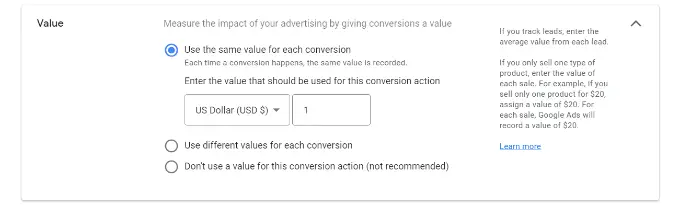
除此之外,您還可以選擇每次點擊計算多少次轉化。
如果您要跟踪電子郵件簡報註冊,那麼我們建議選擇“一個”選項。 這樣,每個訂閱者都被計算一次。 但是,您可以在電子商務商店中使用“每次”選項,並將每次購買計為一次轉化。
選擇這些選項後,只需單擊底部的“完成”按鈕。
您現在可以在“使用代碼手動創建轉化操作”部分下查看您的轉化操作。
繼續並單擊“保存並繼續”按鈕以獲取有關將跟踪標籤添加到您網站的轉化操作的說明。
在下一個屏幕上,您會看到 3 個用於將轉化操作添加到您的網站的選項。
只需選擇“使用 Google 跟踪代碼管理器”選項。 您應該會看到轉化 ID 和轉化標籤。 將這些複製到記事本文件或保持瀏覽器窗口/選項卡打開。
要完成設置過程,您需要前往 WordPress 網站儀表板並查看 MonsterInsights 設置。
從這裡轉到Insights » Settings ,然後單擊“Publisher”選項卡。
之後,您可以向下滾動到“廣告跟踪”部分。
繼續並輸入轉化 ID。 確保遵循如下格式:AW-123456789。
如果您在 Easy Digital Downloads、WooCommerce 和 MemberPress 上跟踪 Google Ads,請在相應字段中輸入轉化標籤。
就是這樣。 您已在 WordPress 網站上成功設置 Google Ads 轉化跟踪。
在 Google Analytics 中查看 Google Ads 轉化跟踪數據
您可以更進一步,將 Google Ads 與 Google Analytics 連接起來,以更深入地了解人們在點擊廣告後如何使用您的網站。

例如,您可以查看付費搜索的訪問者數量,並了解他們在登陸您的網站後瀏覽了哪些頁面。 您還可以使用不同的過濾器並在 Google Analytics 中創建自定義報告。
讓我們看看如何將您的 Google Ads 帳戶與 Google Analytics(分析)4 和 Universal Analytics 相關聯。
將 Google Ads 與 Google Analytics 4 連接起來
首先,您需要登錄到您的 GA4 帳戶,然後轉到“管理”設置。
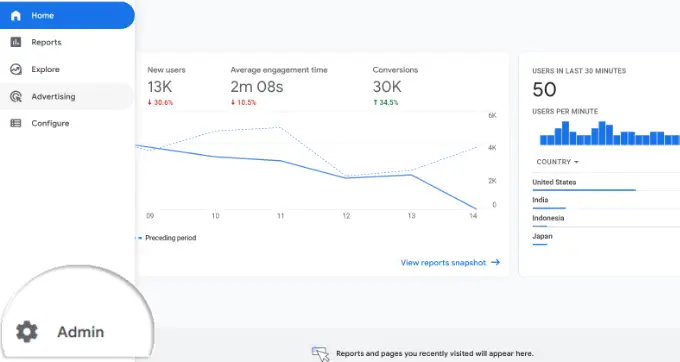
之後,您可以點擊“Google Ads 鏈接”選項。
它位於屬性列下。
一個新窗口現在將從右側滑入。
繼續並單擊右上角的“鏈接”按鈕。
接下來,您將看到鏈接設置的不同選項。
首先,您可以點擊“選擇 Google Ads 帳戶”選項。
在下一個屏幕上,您需要選擇要連接的 Google Ads 帳戶。
完成後,只需單擊頂部的“確認”按鈕。
您現在會看到要關聯的 Google Ads 帳戶。
繼續並單擊“下一步”按鈕。
在下一步中,Google Analytics 將為您提供啟用個性化廣告和啟用自動標記的選項。
您可以使用默認設置並單擊“下一步”按鈕。
之後,您將看到鏈接設置設置的摘要。
如果一切正常,請繼續並單擊“提交”按鈕。
您現在應該會在您的 Google Ads 帳戶前看到一條“鏈接已創建”通知。 這意味著您已成功將 Google Ads 與 Google Analytics 關聯起來。
請注意,您的 Google Ads 數據最長可能需要 24 小時才能顯示在 Google Analytics(分析)報告中。
接下來,您可以在 Google Analytics 4 中查看 Google Ads 轉化跟踪報告。
首先,您可以從左側菜單前往獲取 » 流量獲取,然後向下滾動查看有多少訪問者來自付費搜索渠道。
之後,您可以轉到“ Acquisition”»“Acquisition overview ”並查看會話 Google Ads 活動報告。 這將顯示哪個廣告系列獲得了最多的流量。
您還可以點擊底部的“查看 Google Ads 廣告系列”選項以查看更多詳細信息。
對於每個廣告系列,您可以查看用戶總數、會話數、Google Ads 點擊次數、每次點擊費用 (CPC)、轉化次數等。
使用此報告中的信息,您可以查看哪些廣告系列效果最好。
將 Google Ads 與 Universal Analytics 關聯起來
如果您使用的是 Universal Analytics,那麼您可以先登錄您的帳戶。
之後,前往“管理”設置。
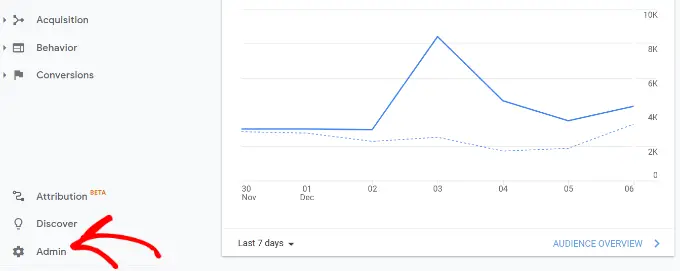
接下來,您需要轉到Google Ads 鏈接選項。
您可以在“屬性”列下找到該選項。
在下一個屏幕上,您需要選擇要連接的 Google Ads 帳戶。
選擇您的帳戶後,只需單擊“繼續”按鈕。
接下來,您需要輸入鏈接組標題。
然後,您可以選擇要與您的 Google Ads 帳戶相關聯的視圖。 只需單擊切換到O N 即可獲得正確的視圖。
完成後,只需單擊“鏈接帳戶”按鈕。
Google Analytics 現在將顯示您的設置摘要。 只需向下滾動並單擊“完成”按鈕。
就是這樣。 您的 Google Ads 帳戶現在將關聯到 Universal Analytics 媒體資源。
要查看廣告活動的數據,請前往左側菜單中的獲取 » Google Ads » 活動。 您可以查看每個廣告系列的點擊次數、費用、每次點擊費用等。
關於 WordPress 中 Google Ads 轉化跟踪的最終想法
在設置任何轉化跟踪時,您要確保的最重要的事情是正確完成設置。 這就是我們使用和推薦 MonsterInsights 的原因,因為它只是在幕後為您做所有事情,而無需觸及任何代碼。
但是,如果您更喜歡直接在您的 WordPress 網站上添加代碼,那麼您也可以使用 WPCode 等插件來實現。 這將有助於讓您的定制面向未來。 您可以按照我們關於在 WordPress 中添加自定義代碼的教程使用 WPCode 的免費版本。
我們希望本文能幫助您了解如何在 WordPress 中設置 Google Ads 轉化跟踪。 您可能還想查看我們的終極 WordPress SEO 指南和最好的 WooCommerce 插件來發展您的商店。
如果您喜歡這篇文章,請訂閱我們的 YouTube 頻道以獲取 WordPress 視頻教程。 您還可以在 Twitter 和 Facebook 上找到我們。
